修改器堆栈(简称“堆栈”)包含项目的累积历史记录,其中包括所应用的创建参数和修改器。如果修改器或对象具有子对象(例如,含可编辑多边形对象的顶点和边),则可直接在堆栈内访问这些对象。

“修改”面板的上半部分和修改器堆栈(白色轮廓)
调整选定对象的创建参数:
- 在堆栈中单击对象的名称。
基本体对象拥有“参数”卷展栏。其他类型的对象(如可编辑的多边形)拥有各种卷展栏。
- 使用卷展栏控件调整对象设置。
从选定对象中移除修改器:
- 通过在堆栈中单击修改器的名称来选择修改器,然后单击
 (从堆栈中移除修改器)。此按钮是位于修改器堆栈下面的工具之一。
(从堆栈中移除修改器)。此按钮是位于修改器堆栈下面的工具之一。 - 在堆栈中右键单击修改器的名称,然后选择“删除”。
执行下列操作之一:
对选定对象禁用修改器的效果:
- 单击堆栈中修改器名称左侧的
 图标。
图标。 单击该图标可启用或禁用修改器。
- 在堆栈显示中右键单击修改器,然后选择“禁用”。
或者,选择“在视口中关闭”或“在渲染器中关闭”,在一个上下文(而非其他上下文)中禁用修改器。
首次将修改器应用于对象时,默认情况下修改器已启用。启用修改器后,堆栈中的相应灯泡图标为白色,如上图所示。
注: 默认情况下,在视口中以及渲染时禁用修改器均会发生这样的现象。也可以选择使用下文所述的右键单击方法在其中一个视口将其禁用。
执行下列操作之一:
对选定对象启用修改器的效果:
- 单击堆栈中修改器名称左侧的
 图标。
图标。 单击该图标可启用或禁用修改器。
- 在堆栈显示中右键单击修改器,然后选择“启用”。
执行下列操作之一:
垂直调整修改器堆栈显示的大小:
- 在堆栈列表之下工具按钮下面的阴影条上放置鼠标光标。
光标将变为上下型调整大小箭头,该箭头位于可调窗口的水平边上。
- 垂直拖动阴影条即可在“修改”面板中更改堆栈显示的大小。
使用修改器按钮:
- 单击
 (配置修改器集),然后选择“显示按钮”。
(配置修改器集),然后选择“显示按钮”。 此菜单项是切换形式的。既可启用,也可禁用。启用“显示按钮”之后,当前按钮集将显示在修改器下拉列表和堆栈显示之间。
将选定的修改对象转换为可编辑对象:
- 右键单击修改器堆栈,然后选择“塌陷全部”。
此时将打开一个对话框,警告您塌陷操作不能撤消,并为您提供在转换对象之前执行暂存操作的选项。
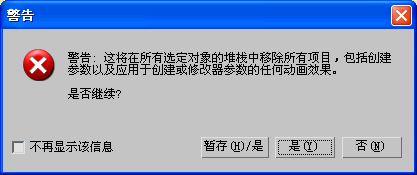 注: “全部塌陷”的结果取决于堆栈的内容。例如,如果对象是由非特定格式修改器所修改的基本体(如“弯曲”和“扭曲”),则会得到一个可编辑网格。如果最上面的修改器采用特定格式(如“多边形选择”),则会得到一个相同类型的对象:在这种情况下,即可编辑多边形。如果对象是可编辑多边形且其修改器不更改格式,则会得到一个可编辑多边形。
注: “全部塌陷”的结果取决于堆栈的内容。例如,如果对象是由非特定格式修改器所修改的基本体(如“弯曲”和“扭曲”),则会得到一个可编辑网格。如果最上面的修改器采用特定格式(如“多边形选择”),则会得到一个相同类型的对象:在这种情况下,即可编辑多边形。如果对象是可编辑多边形且其修改器不更改格式,则会得到一个可编辑多边形。 - 在视口中右键单击对象,然后从四元菜单中选择“转换为”
 “转换为可编辑多边形”或其他可编辑格式。 提示: 还可以将修改后的对象转变为可编辑面片或可编辑多边形曲面。使用四元菜单即可执行此操作。
“转换为可编辑多边形”或其他可编辑格式。 提示: 还可以将修改后的对象转变为可编辑面片或可编辑多边形曲面。使用四元菜单即可执行此操作。
执行下列操作之一:
调整修改器的组件(如 Gizmo 或中心点):
- 通过单击
 (加号)图标展开修改器的层次。
(加号)图标展开修改器的层次。 - 单击要调整的组件,如 Gizmo。
该组件将高亮显示,表示其处于活动状态。
- 调整组件。
例如,您可能使用变换来移动 Gizmo 或中心点。
- 完成后,您可以通过单击
 减号图标隐藏层次显示。修改器自身将再次高亮显示。 提示: 您还可以通过右键单击堆栈并选择“显示所有子树”查看整个层次,选择“隐藏所有子树”仅查看对象和修改器。
减号图标隐藏层次显示。修改器自身将再次高亮显示。 提示: 您还可以通过右键单击堆栈并选择“显示所有子树”查看整个层次,选择“隐藏所有子树”仅查看对象和修改器。
访问复杂对象的子对象层级:
- 单击
 (加号)图标可显示对象的层次。
(加号)图标可显示对象的层次。 - 单击要调整的子对象层级。
该子对象级别将高亮显示,以表示其处于活动状态。
- 调整子对象。
在添加新的子对象类型时,修改器堆栈将更新,以显示新的子对象级别。例如,当向 NURBS 曲面添加点曲线时,将在堆栈中显示点和曲线子对象级别。
- 要退出子对象层级,请单击顶层级对象的名称。 提示: 您还可以通过右键单击堆栈并选择“显示所有子树”查看整个层次,选择“隐藏所有子树”仅查看对象和修改器。